恢复刚刚关闭的网页快捷键 不小心关闭网页后如何快速恢复
在日常使用电脑浏览网页的过程中,我们经常会遇到不小心关闭了正在浏览的网页的情况,这时候许多人可能会感到无奈,觉得刚刚的浏览内容就此消失了。事实上恢复刚刚关闭的网页并不是一件困难的事情。通过掌握一些简单的快捷键操作,我们可以轻松地找回关闭的网页,避免因此而带来的不便和遗憾。接下来我们将介绍几种常用的方法,帮助大家快速恢复关闭的网页。
步骤如下:
1.方法一:快捷键
浏览器网页恢复的快捷键是:【Ctrl+Shift+T】,按下快捷键即可恢复刚刚关闭的网页,按下多次,可恢复多个已关闭网页。
ps:快速关闭当前网页的快捷键是【Ctrl+W】,也可以记住,提高我们使用浏览器的效率

2.方法二:恢复按钮1
鼠标左键点击右上角工具栏中的恢复(恢复最近关闭的网页)按钮,即可恢复最近关闭的网页,点击多次,可恢复多个网页
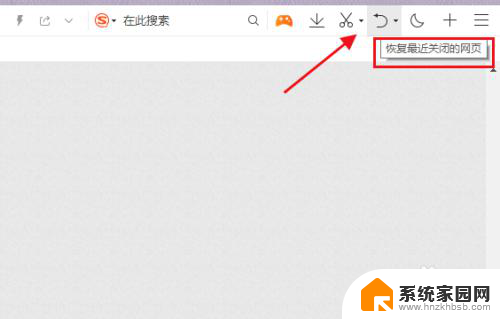
3.方法三:恢复按钮2
鼠标右键点击右上角工具栏中的恢复(恢复最近关闭的网页)按钮,或者鼠标左键点击下拉三角符号。即可下拉出最近关闭的15个网页,选中并点击网页即可恢复
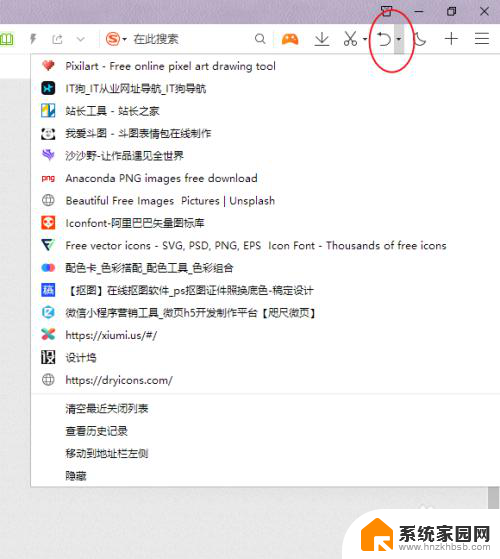
4.方法四:历史记录【Ctrl+H】
打开浏览器的历史记录,可按下快捷键【Ctrl+H】。也可以在浏览器右上角菜单中找到历史记录入口,在历史记录中可查看近日浏览的网页,选择并点击需要恢复的网页即可重新打开。
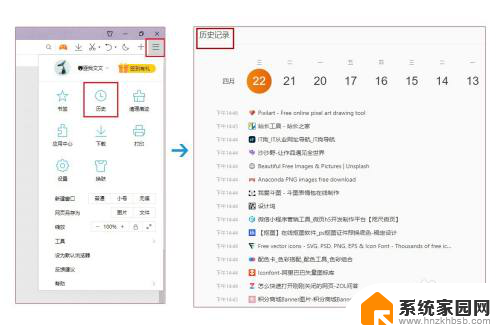
5.方法五:特殊情况
有的时候电脑不小心死机或者自动关机了,这个时候重启电脑。浏览器会默认网页异常关闭,打开浏览器后点击跳出的提示即可恢复异常关闭的网页
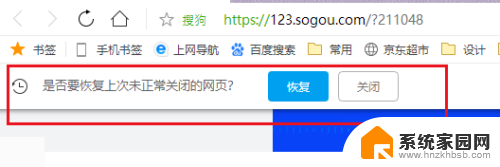
6.以上就是如何快速恢复意外关闭网页的一些方法,希望能够帮助到大家。
以上就是恢复刚刚关闭的网页快捷键的全部内容,如果您也遇到过这种情况,请参照小编的方法处理,希望对您有所帮助。
恢复刚刚关闭的网页快捷键 不小心关闭网页后如何快速恢复相关教程
- 不小心关掉的网页怎么恢复 怎样快速找回不小心关闭的网页
- 恢复历史记录网址 怎样快速恢复关闭的网页
- 放大网页的快捷键 网页放大缩小快捷键怎么设置
- 如何关闭chrome标签页 Chrome如何快速关闭多个标签页
- 不小心把快捷方式删除了怎么恢复 如何恢复电脑上被删除的快捷方式
- 电脑快速关闭应用程序 如何用键盘快捷键关闭应用程序
- 电脑网页打印快捷键 如何设置快速打印快捷键
- 关闭应用程序的快捷键 如何在电脑上使用快捷键关闭程序
- 刚刚删除的应用怎么恢复 安卓手机如何恢复卸载的应用程序
- 手机刚刚删除的软件怎么恢复过来 手机软件误删如何恢复
- 台式电脑连接hdmi 电脑连接显示器的HDMI线怎么插
- 电脑微信怎么在手机上退出登录 手机怎么退出电脑上的微信登录
- 打开检查作业 如何使用微信小程序检查作业
- 电脑突然要求激活windows 如何解决电脑激活Windows问题
- 电脑输入密码提示错误 电脑密码输入正确却提示密码错误
- 电脑哪个键关机 电脑关机的简便方法是什么
电脑教程推荐